
Tabla de contenido:
- Paso 1: Cortar todas las piezas a la medida
- Paso 2: lijado
- Paso 3: Montaje de la caja
- Paso 4: pintar la caja
- Paso 5: Montaje del marco y las patas
- Paso 6: teñir la parte inferior de la tabla
- Paso 7: Ensamblaje de todas las partes de la mesa
- Paso 8: Hacer agujeros en la placa MDF para todas las piezas electrónicas
- Paso 9: Cortar y preparar los LED
- Paso 10: Ajuste de los sensores de proximidad IR
- Paso 11: Inserción de los LED y los sensores de proximidad de infrarrojos
- Paso 12: Soldar los cables e insertarlos en la placa Arduino
- Paso 13: Inserción de la fuente de alimentación
- Paso 14: Programación de la placa Arduino
- Paso 15: algunos ajustes finales
- Paso 16: Resultado final
- Autor John Day [email protected].
- Public 2024-01-30 08:43.
- Última modificación 2025-01-23 14:40.


En este Instructable, les mostraré cómo hice una mesa de café LED interactiva paso a paso.
Decidí hacer un diseño simple pero moderno, y me centré más en sus características.
Esta increíble mesa crea un ambiente increíble en mi sala de estar.
¿Como funciona?
En realidad, se controla a través de una aplicación de Android personalizada, por lo que puede cambiar tanto el color reactivo como el de fondo con su teléfono inteligente, y también puede controlar el brillo.
Usé un MDF para la parte superior, un pino para el marco y las patas debajo, y un vaso en la parte superior. El interior consta de una placa Arduino Mega, un dispositivo Bluetooth, LED direccionables, sensores de proximidad IR y un montón de cables.
Aquí puede ver el proceso de construcción, cableado y unión de todas las piezas junto con instrucciones detalladas. No olvide ver el video para experimentar todo el proceso de esta construcción.
Aquí está el artículo de mi sitio web:
Materiales:
- Placa Mega Arduino
- Módulo Bluetooth
- Tira de luz LED direccionable WS2812B
- Sensores de proximidad infrarrojos
- Pegamento para madera
- Masilla para madera
- Pintura a base de aceite
- Tinte de palo de rosa
Instrumentos:
- Sierra circular
- Lijadora de órbita aleatoria
- Taladro inalámbrico
- Abrazaderas de ángulo de 90 grados
- Abrazadera de banda
- Kit de rodillo de pintura
- Plantilla para agujeros de bolsillo
- Soldador
- Multímetro
- Pelacables
- Pistola de pegamento
Paso 1: Cortar todas las piezas a la medida


Todas las piezas necesarias para esta construcción las corté en mi sierra de mesa. La caja está fabricada en MDF: 18 mm de espesor para los lados y 8 mm de espesor para el fondo y las partes internas.
La mayoría de los cortes los hice usando mi guía de sierra de mesa. Para las piezas más grandes, no pude usar la cerca porque es bastante ancha, así que aseguré un trozo de madera en el banco de trabajo y lo usé como guía.
Para crear una cuadrícula dentro de la caja, estoy cortando 12 piezas de MDF, de 4 cm de ancho.
El marco y las patas debajo de la caja están hechos de tablero de pino. La tabla estaba deformada, por lo que tuve que hacer muchos cortes y ajustes en la sierra de mesa y la guía para aplanarla y obtener tiras suaves y agradables.
Hacer cortes repetidos es extremadamente fácil con un bloque de tope. Monté mi bloque de parada hecho en casa e hice la mayoría de los cortes repetidos. Además del bloque de tope existente, hice otro sujetando un trozo de madera en la cerca. De esta manera pude cortar trozos mucho más largos.
Para hacer la cuadrícula que mencioné anteriormente, primero necesito hacer ranuras en cada pieza. Esos dados me ayudarán a unir las piezas y hacer una cuadrícula impecable y cuadrada.
Uno de los métodos más fáciles y rápidos para hacer tales ranuras es el siguiente: marque todos los puntos de las ranuras en una pieza, envuelva todas las piezas con una cinta adhesiva, ajuste la altura de la hoja y comience a cortar.
Paso 2: lijado

Una vez que haya terminado con todos los cortes, puedo continuar con el lijado.
Comencé con papel de lija de grano 80 y luego continué con grano 120, hasta que todo quedó suave y agradable.
Paso 3: Montaje de la caja




Comencé el proceso de ensamblaje con la caja. Apliqué un pegamento para madera en las esquinas de las piezas de MDF y las sujeté con algunas abrazaderas de esquina y una abrazadera de doblez.
Para asegurar bien los lados, atornillé un pequeño trozo de madera en cada esquina de la caja.
Luego pasé al fondo. Apliqué una cantidad generosa de pegamento para madera y un montón de tornillos para sujetarlo firmemente.
Para evitar espacios, apliqué una masilla para madera y la dejé secar.
Mientras se secaba, hice dos orificios en la parte inferior, uno de 6 mm de ancho para el cable de alimentación principal y el otro lo suficientemente ancho para encajar perfectamente en el interruptor.
Cuando inserté el tablero de MDF más pequeño dentro de la caja, me di cuenta de que estaba deformado en el medio porque es bastante largo, así que para arreglarlo, también aseguré dos pedazos más pequeños de madera para un mejor soporte.
Además, agregué una altura adicional de 8 mm a esas piezas de MDF, de modo que cuando finalmente coloque el vidrio en la parte superior de la mesa, quede al ras de los lados.
Paso 4: pintar la caja



Quité el relleno de madera adicional con un papel de lija de grano fino y limpié el polvo de la superficie con un trapo húmedo para prepararlo para pintar.
Necesito pintar solo un poco de la parte interior de la mesa, así que aplico cinta adhesiva en los lados para obtener líneas de pintura limpias y rectas.
Después de eso comencé a pintar. Apliqué una imprimación a base de aceite usando una combinación de un rodillo para las superficies grandes y una brocha para las esquinas.
Luego, lo dejé secar. Una vez que estuvo completamente seco, lo lijé con mi lijadora orbital aleatoria.
Ahora puedo aplicar pintura. Decidí usar pintura blanca a base de aceite, porque combinará con mi interior. Lo dejé secar y pasé a las otras partes de la mesa.
Todas las piezas que usaré para la cuadrícula también las pinté de blanco.
Paso 5: Montaje del marco y las patas




Estas piezas las uniré con tornillos de bolsillo. La plantilla de agujeros perforados que tengo es una herramienta muy útil para hacer agujeros de bolsillo.
El ancho de las tiras no me permite hacer dos agujeros en cada lado, pero luego montaré escuadras si necesito soporte adicional para las patas.
Para hacer una conexión más fuerte, aplico un pegamento para madera y luego coloco los tornillos en la parte superior del marco, porque no quiero que los agujeros sean visibles. Aquí también estoy aplicando una masilla para madera para rellenar los huecos.
Paso 6: teñir la parte inferior de la tabla



Después de que la masilla de madera se secó, lijé el exceso y preparé esta parte de la mesa para teñir.
Hablando de la mancha, opté por una mancha de palisandro para conseguir un contraste perfecto con la pintura blanca.
Paso 7: Ensamblaje de todas las partes de la mesa

Ahora finalmente puedo armar toda la mesa.
Coloqué la parte superior en la parte inferior, la aseguré con algunas abrazaderas y usé muchos tornillos avellanados para hacer una mejor conexión.
Paso 8: Hacer agujeros en la placa MDF para todas las piezas electrónicas



Las partes electrónicas necesarias para este proyecto son: LEDs direccionables, sensores de proximidad infrarrojos, una placa Arduino Mega, un módulo Bluetooth, fuente de alimentación de 5V y un montón de cables. Todo esto se adjuntará al tablero.
Este tablero se dividirá en 45 cuadrados. Estoy usando una plantilla para perforar 3 agujeros en esos cuadrados. Colocaré las partes electrónicas con algunos cables en los agujeros.
Paso 9: Cortar y preparar los LED



Luego, disparé 45 LED individuales.
Estoy cortando trozos de alambre negro y rojo de 5 cm de largo y quito el aislamiento de sus extremos. Con estos cables conectaré los LED y los sensores de proximidad.
Repito este paso con un cable verde.
Luego, estoy soldando los cables. En el suelo y la almohadilla de 5V estoy soldando el cable rojo y el negro, y en la almohadilla de entrada de datos estoy soldando el verde.
Paso 10: Ajuste de los sensores de proximidad IR



Primero, quité el transmisor de infrarrojos del sensor.
El sensor no detectará un vaso en la superficie de la mesa en una posición normal, porque el cristal no reflejará la luz infrarroja.
El transmisor y el receptor deben colocarse en ángulo para que la luz pueda reflejarse en el receptor del otro lado.
Entonces, estoy soldando el transmisor nuevamente en el sensor, pero esta vez con cables de un solo núcleo de 4 cm de largo de un cable Ethernet. Estos cables se pueden doblar fácilmente y permanecer en la posición deseada.
En el otro lado del sensor, estoy soldando el cable negro y rojo al pin de tierra y 5V, y un cable gris más largo al pin de salida que realmente conectará el sensor a la placa Arduino.
Para hacer posible esa conexión, necesito soldar los cabezales de los pines en los extremos de los cables más largos y aislarlos con un tubo retráctil y un encendedor, de esa manera se pueden colocar fácilmente en la placa Arduino.
Paso 11: Inserción de los LED y los sensores de proximidad de infrarrojos


Los LED deben insertarse en los orificios que previamente perforé y pegué en la placa.
Luego los conecté soldando el cable verde en el medio de cada LED, o la almohadilla Data OUT del LED anterior a la almohadilla Data IN del siguiente LED.
Una vez que termine con este paso, básicamente haré lo mismo con los sensores de proximidad. Esta vez los pegaré en caliente junto a los LED.
Todos los cables grises se insertarán en la placa Arduino que se colocará en el medio de la parte posterior de la placa. Tienen diferentes dimensiones, dependiendo de su distancia a la placa Arduino. Puede encontrar las dimensiones que utilicé en el artículo del sitio web.
El transmisor y el receptor deben colocarse mirando hacia arriba, por lo que estoy haciendo algunos ajustes aquí con cuidado.
Paso 12: Soldar los cables e insertarlos en la placa Arduino



Comenzaré colocando cables de cobre junto con la longitud de la placa con pegamento caliente. Se utilizarán como rieles de alimentación para los LED y los sensores de proximidad. En el primer riel soldaré todos los cables rojos y en la otra línea todos los cables negros (positivo y negativo).
Para poder soldar, necesito quitar el aislamiento de los cables de cobre lijándolos.
Al final, conecté todas las líneas positivas y negativas, y agregué dos cables más que irán a la fuente de alimentación.
Soldé una resistencia de 330 ohmios entre el primer LED y el Arduino, para reducir el ruido en esa línea.
Todos los cables junto con el módulo Bluetooth están listos para ser insertados en la placa Arduino.
El esquema del circuito
Este esquema de circuito te ayudará a ver cómo conecté todo. Para obtener más detalles sobre cómo usar Arduino en combinación con estos LED direccionables y el dispositivo Bluetooth, consulte el canal de YouTube Dejan Nedelkovski y su sitio web howtomechatronics.com.
Hizo un tutorial sobre cómo funciona todo, incluido el código fuente del programa y la aplicación de Android personalizada.
Paso 13: Inserción de la fuente de alimentación




Antes de hacer cualquier otra cosa, hice una prueba de continuidad en el circuito, usando un multímetro. El multímetro no emitió un pitido, lo que significa que todas mis conexiones están bien, y puedo pasar a montar la fuente de alimentación en la parte inferior de la mesa. Lo levanté un poco pegando dos piezas de MDF, para que pudiera tener un mejor flujo de aire.
Luego inserté el cable de alimentación principal y el interruptor en los orificios y los conecté a la fuente de alimentación. Conecté un enchufe en el extremo del cable. Después de eso, traje el panel de MDF y conecté los dos últimos cables a la fuente de alimentación.
Paso 14: Programación de la placa Arduino
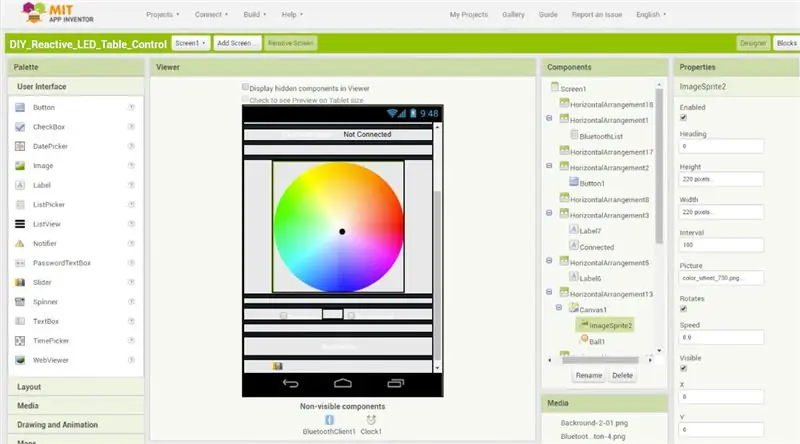
Ahora estoy listo para programar el Arduino. El código es bastante simple, solo lee los sensores de proximidad, por lo que si se detecta un objeto, enciende el LED en particular.
Utilizo una aplicación de Android personalizada para el control de color y brillo. Los datos que provienen del Smartphone se reciben a través del módulo Bluetooth Arduino.
Puede encontrar una explicación detallada sobre cómo funciona este código en el artículo de Dejan.
Paso 15: algunos ajustes finales



Una vez que cargué el código, coloqué el panel dentro
la mesa. Me di cuenta de que el LED de indicación de potencia de los sensores de proximidad interfería con la luz LED principal, así que los cubrí con cinta aislante.
Para hacer la cuadrícula, solo necesito bloquear todas las partes juntas, que encajan bastante bien.
Finalmente, puedo poner el vidrio mate en la parte superior de la mesa y encender el interruptor para ver cómo funciona.
Uno de los LED no se enciende cuando coloco un vaso encima y necesitaba ajustar el ángulo del transmisor para que pudiera reflejar la luz hacia el receptor.
Paso 16: Resultado final



Ahora finalmente he terminado con esta mesa de centro interactiva. Resultó maravilloso.
Espero que hayas disfrutado de este Instructable. No olvide revisar mi video y suscribirse a mi canal de YouTube.
YouTube:
Sitio web:
Facebook:
Instagram:
Pinterest:


Segundo premio en el concurso LED 2017
Recomendado:
Mesa de centro LED interactiva Arduino: 6 pasos (con imágenes)

Mesa de centro LED interactiva Arduino: Hice una mesa de centro interactiva que enciende las luces LED debajo de un objeto, cuando el objeto se coloca sobre la mesa. Solo se encenderán los leds que estén debajo de ese objeto. Lo hace mediante el uso eficaz de sensores de proximidad, y cuando la proximidad
Mesa de centro de animación: 9 pasos (con imágenes)

Mesa de centro de animación: hay muchos instructivos muy buenos sobre cómo hacer mesas de café interactivas con matrices LED, y me inspiré y me inspiré en algunos de ellos. Este es simple, barato y, sobre todo, está destinado a estimular la creatividad: con solo dos botones
Mesa de centro LED Arduino controlada por Bluetooth: 10 pasos (con imágenes)

Mesa de centro LED Arduino controlada por Bluetooth: este fue mi primer proyecto real de Arduino y también es mi primer instructable, así que sea amable en los comentarios :) Quería intentar responder las preguntas que me tomaron un tiempo para resolver y proporcionar instrucciones detalladas, así que si estás muy familiarizado con ho
Dot²: una mesa de centro interactiva: 12 pasos (con imágenes)

Dot² - una mesa de café interactiva: durante mi pasantía, construí una mesa interactiva en la que puedes ejecutar animaciones, algunos efectos LED increíbles y sí, ¡jugar juegos de la vieja escuela! Me inspiré para crear esta mesa de café de la mesa del visualizador de música de crt4041. está controlado
Mesa LED interactiva: 14 pasos (con imágenes)

Mesa LED interactiva: aquí hay un instructivo guiado sobre cómo hacer su propia mesa LED interactiva usando uno de los kits de Evil Mad Sciencitst. Aquí hay un video de mi mesa final en acción en la oscuridad, y una foto de cómo se ve. :
